4.- Layers >
Duplicate e Image > Mirror = Opacity 50%
5.- Layers >
Merge > merge Down
6.- Adjust >
One Step Photo Fix
7.-
Layers > New Raster Layer e Selections >
Select All
8.- Abra seu
tube de paisagem Edit > Copy
9.- Edit >
Paste Into Selection
10.-
Selections > Select None e Image > Mirror
(opcional)
11.- Effects >
Edge Effect > Enhance e ativar a Raster 1
12.- Aplicar
Texture > Blinds conforme printe
13.- Effects >
Edge Effect >Enhance
14.-
Layers New Raster Layer e selections > load/save
selection e localize ASDwebs_Sel_#160
15.- Preencha
com seu gradiente e selections >
modify
> select selection border = 3px
16.-
Selections > Invert e delete
17.- Effects >
3D Effect > Inner Bevel conforme printe
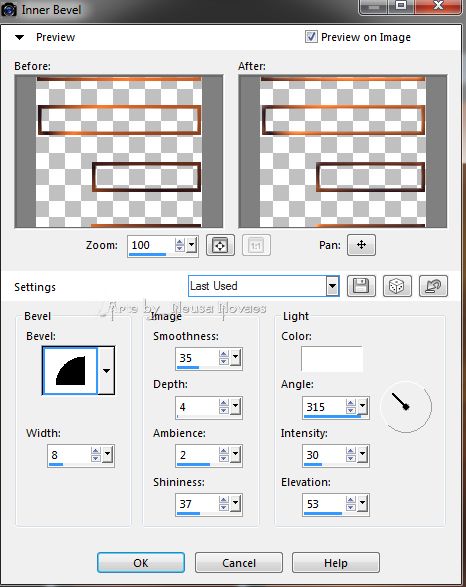 18.-
Selections > Select None e Effects >
Image > OffSet conforme printe
18.-
Selections > Select None e Effects >
Image > OffSet conforme printe
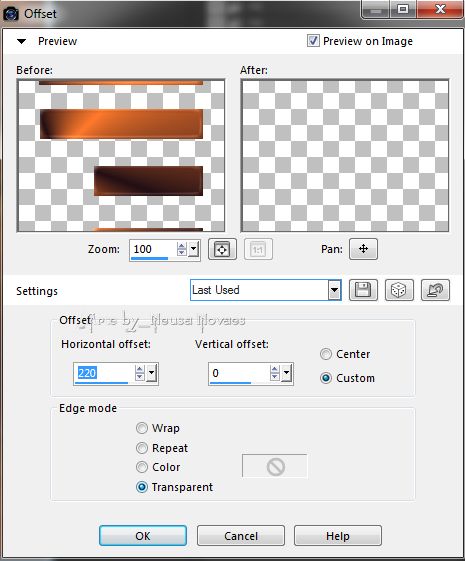
19.- Layers >
Duplicate e Image > Flip e Merge > Merge
Down
20.- Com a
ferramenta Magic Wand selecionar o
centro, Layers > New Raster Layer
e
preencher com o mesmo gradiente
21.- Ainda com
a seleção Layers > New Raster Layer
22.- Abra seu
tube Edit > Copy e logo a seguir Edit >
Paste Into Selection
23.-
Selections > Select None e Effects >
Edge Effect > Enhance
24.- Layers >
Merge Down e Layers > Arrange > Move
Down
25.- Ativar a
Raster 3 e logo a seguir Merge Down
26.- Layers >
Arrange > Bring to Top
27.- Layers >
Duplicate, logo a seguir Image > Mirror e
Merge Down
28.- Effects >
Geometric Effect > Circle = Wrap
29.- Plugin
Today > Sucking Toad Bevel III conforme
printe
30.- Aplicar drop shadow 0 - 0 - 80 - 30,00
e Effects > Edge Effect > Enhance
31.- Layers >
New Raster Layer e preencher com seu
backgraund
32.- Aplicar a mask Noe e Merge Group
33.- Repetir
item 30
34.- Layers >
Merge > Merge Visible
35.- Image >
Canvaz Size 800 x 700 px sendo 100 px no
botton
36.- Plugin
Flamin Pear > Flood conforme printe
37.- Abra seus tubes principais Edit > Copy
38.- Edit >
Paste as New Layer redimensione e
posicione á gosto
39.- Repita
item 35 só mexendo no Horiz dependendo
seu tube ou pode
aplicar uma
mask para disfuminar
(isso é para
parecer que ela e a flor estão dentro
d´agua)
40.- Coloque
sombra leve nos tubes
41.- Layers >
Merge > Merge Visible
42.- Image >
Add Border = 3 px cor
#231016
43.- Image > Add Border =
45 px cor
branca
44.- Com a
ferramenta Magic Wand selecione a parte
branca
45.- Plugin
Unlimited2 > Button Frame > Gradiente
Frame conforme printe
46.-
Selections > Invert
47.- Drop
Shadow 0 - 0 - 80 - 50,00 e retire a
seleção
48.- Image >
Add Border = 3px cor que combine